如何修復 Apple Music 無法在 iPhone、iPad、Mac、PC 和 Android 手機上運行的問題
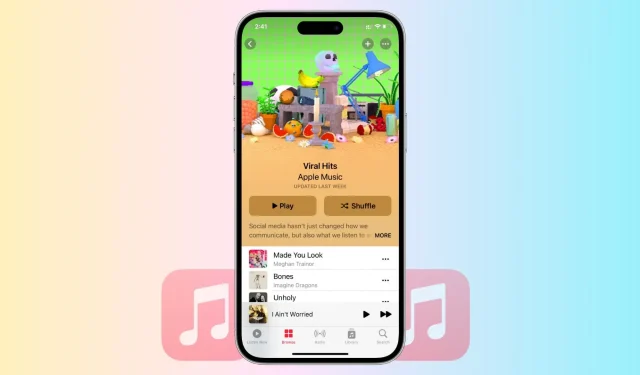
在本指南中,我們將為您提供分步說明,以排查和修復可能導致 Apple Music 在 iPhone、iPad、Mac、PC 或 Android 手機上崩潰的常見問題。如果您在流式傳輸、同步或播放時遇到問題,我們將為您提供幫助。
Apple Music 的常見問題
以下是您在使用 Apple Music 時可能遇到的一些常見問題:
- 播放音樂時出現互聯網連接問題或緩衝
- 即使您按下了播放按鈕或選擇了一首歌曲,該應用程序也不會播放該歌曲。
- 顯示白屏或黑屏
- 將出現一條錯誤消息,指出您無權播放此內容。
- 下載或同步音樂以供離線收聽時出現問題
- 跨設備播放列表或庫同步的問題
- 嘗試購買或下載音樂時出現錯誤消息
- 應用程序在某些設備上崩潰或凍結
- 很難用 Siri 控制音樂播放。
檢查 Apple Music 服務器狀態
在開始之前,檢查服務的狀態很重要。在很多情況下,你可能沒問題,因為問題實際上出在 Apple 身上。
因此,請訪問 Apple 系統狀態並確保您在 Apple Music 旁邊看到一個綠點。如果它是黃色或紅色數字,則意味著 Apple Music 遇到暫時性故障,您必須等到它修復。
確保您有有效的訂閱
如果您沒有訂閱 Apple Music,當您在 iPhone 上打開“音樂”應用時,將會出現全屏提醒。同樣,如果您沒有有效的訂閱,iPad、Mac 和其他設備上的音樂應用程序也會通知您。
但在某些情況下,您可能看不到訂閱已過期的警告。因此,請按照以下步驟手動檢查您的 Apple Music 訂閱狀態。
強制關閉並重新打開音樂應用程序。
在 iPhone 或 iPad 上
- 從屏幕底部向上滑動並按住可進入應用程序切換器。
- 一直向上拖動“音樂”應用程序磁貼以將其關閉。
- 等待大約 10 秒鐘後,再次打開音樂應用程序。
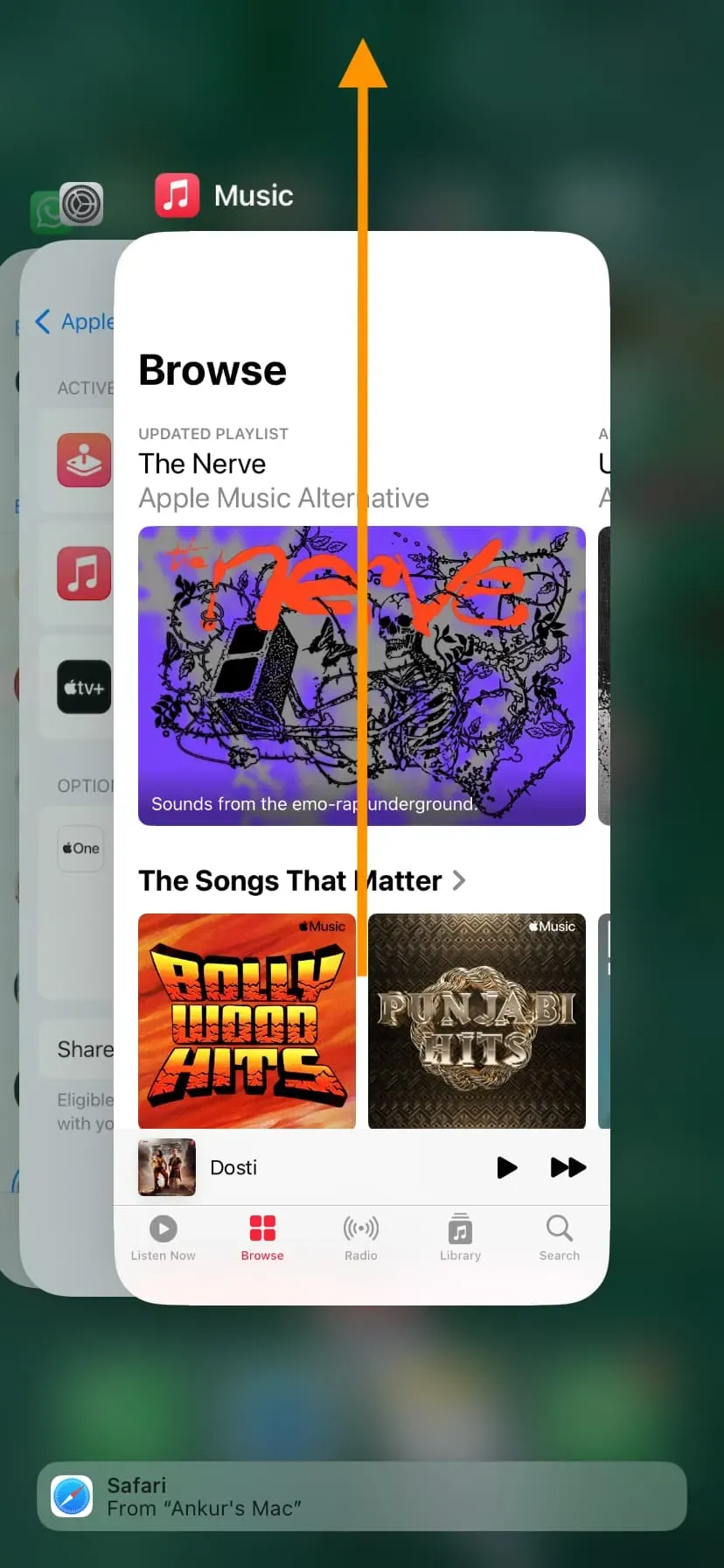
在蘋果機上
- 單擊 Apple 徽標 並選擇強制退出。
- 選擇“音樂”並單擊“強制退出”按鈕。
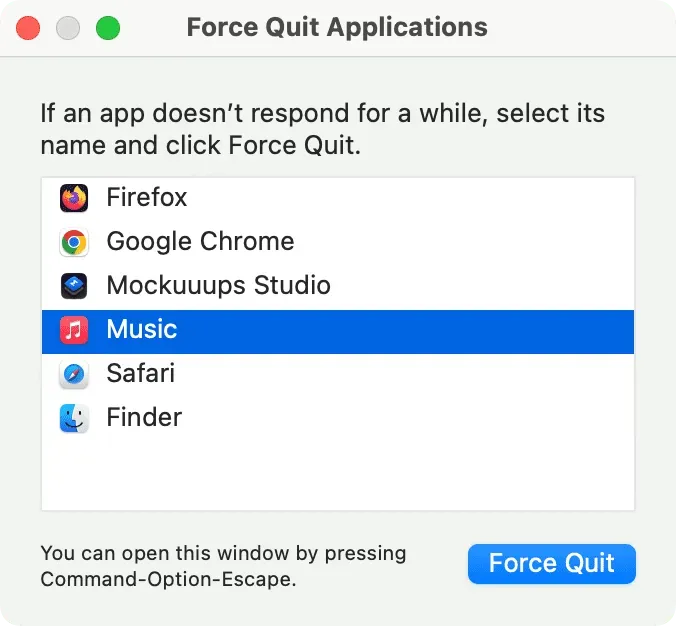
在安卓上
步驟將根據您的設備而有所不同。但在許多手機上,按屏幕底部的按鈕或向上滑動應該會顯示所有打開的應用程序。從此處退出 Apple Music 應用。
在 Windows 電腦上
您可以在 Windows PC 上的 iTunes 應用程序中訪問 Apple Music。因此,只需退出 iTunes 並再次打開即可。
確保您的設備已連接到 Wi-Fi 或蜂窩網絡。
您可以在沒有互聯網連接的情況下播放下載的曲目。但是,要瀏覽 Apple Music 目錄並播放所有其他歌曲,您的設備必須連接到 Wi-Fi 或蜂窩網絡。
Apple Music 無法通過蜂窩網絡運行?
如果您可以通過 Wi-Fi 使用 Apple Music,但不能通過移動數據使用 Apple Music,則您可能已阻止音樂應用訪問蜂窩數據。要解決這個問題:
- 打開 iPhone 設置應用程序,向下滾動並點擊音樂。
- 從這裡,打開蜂窩數據開關。
- 如果您想使用移動數據離線保存 Apple Music 歌曲,請向下滾動並允許“通過蜂窩網絡下載”。
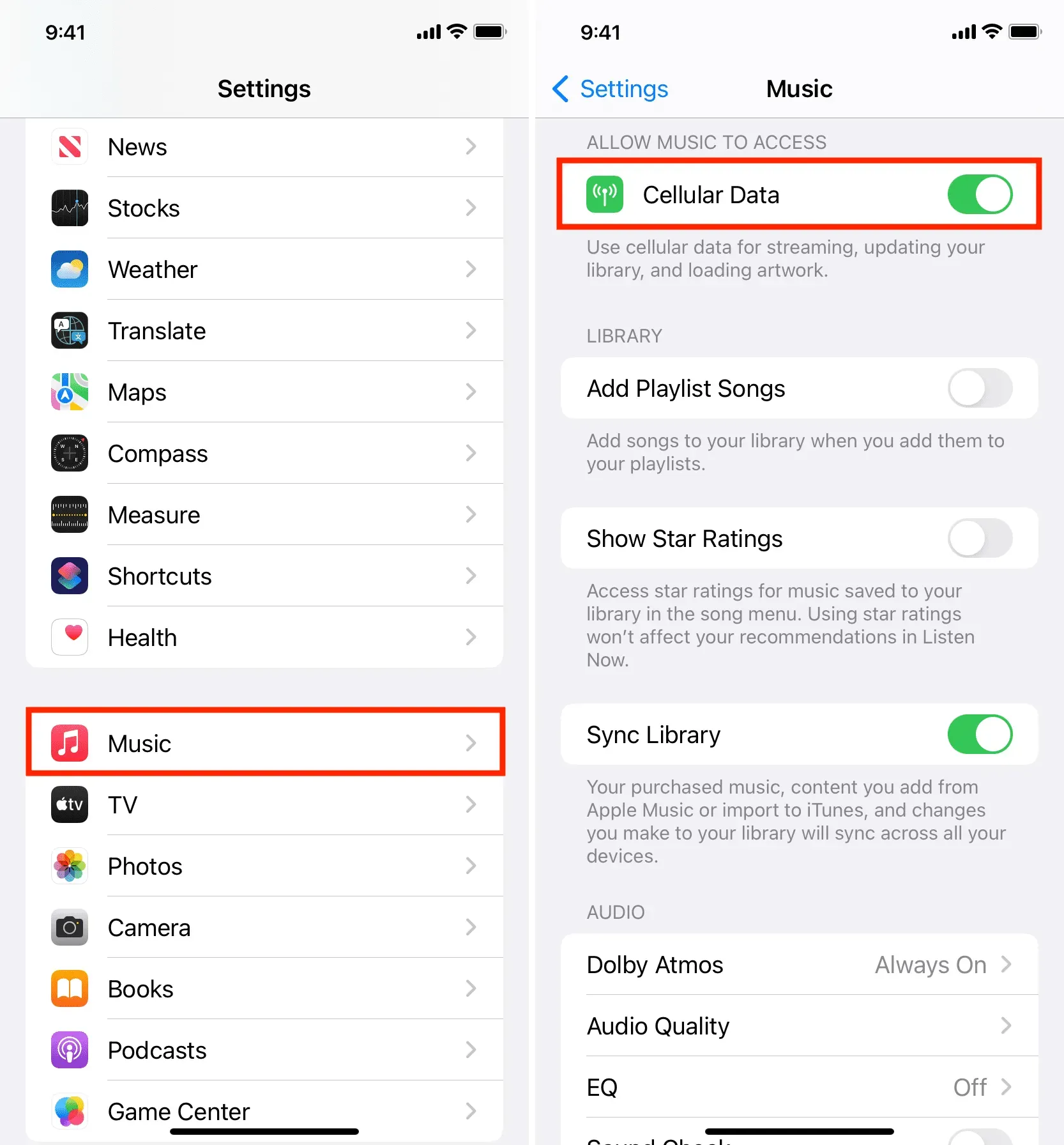
重新啟動您的設備
通常,像 Apple Music 這樣的應用程序可能會由於臨時故障而無法運行、不斷崩潰或運行速度非常慢。要解決此問題,只需關閉設備然後重新打開即可。完成後,打開音樂或 Apple Music 應用程序,它應該會正常工作。
打開和關閉庫同步。
在 iPhone 或 iPad 上
- 打開“設置”應用程序並點擊“音樂”。
- 關閉同步庫開關並觸摸“關閉”進行確認。
- 重新啟動你的 iPhone。
- 按照相同的步驟操作並打開“庫同步”開關。
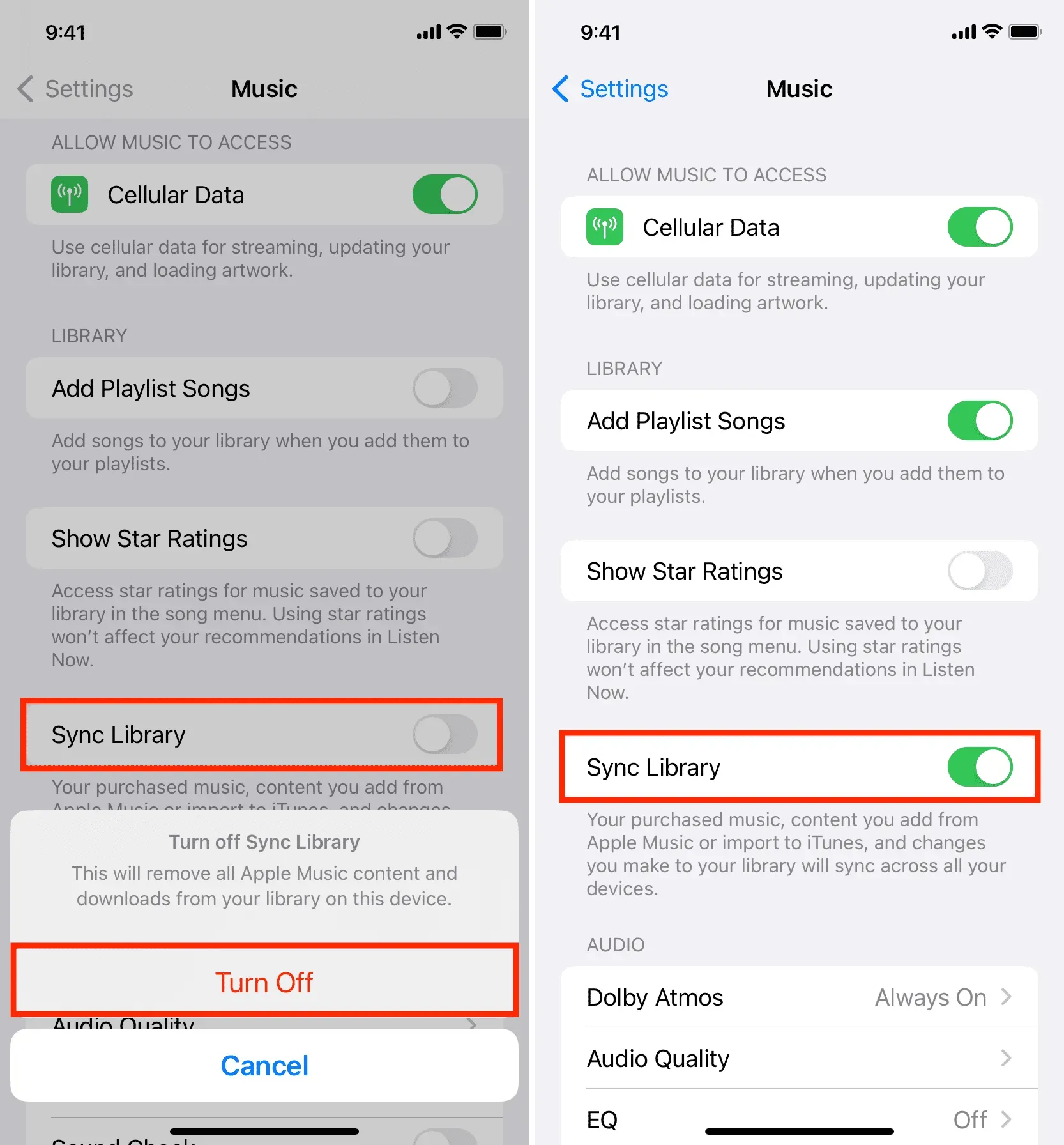
在蘋果機上
- 打開“音樂”應用程序並同時按 Command + 逗號 (,) 鍵可訪問其設置或首選項。
- 確保您位於常規部分並取消選中同步庫。之後單擊“確定”。
- 現在單擊 Apple 徽標 並選擇重新啟動。
- 最後,再次轉到音樂應用程序設置並打開同步庫開關。
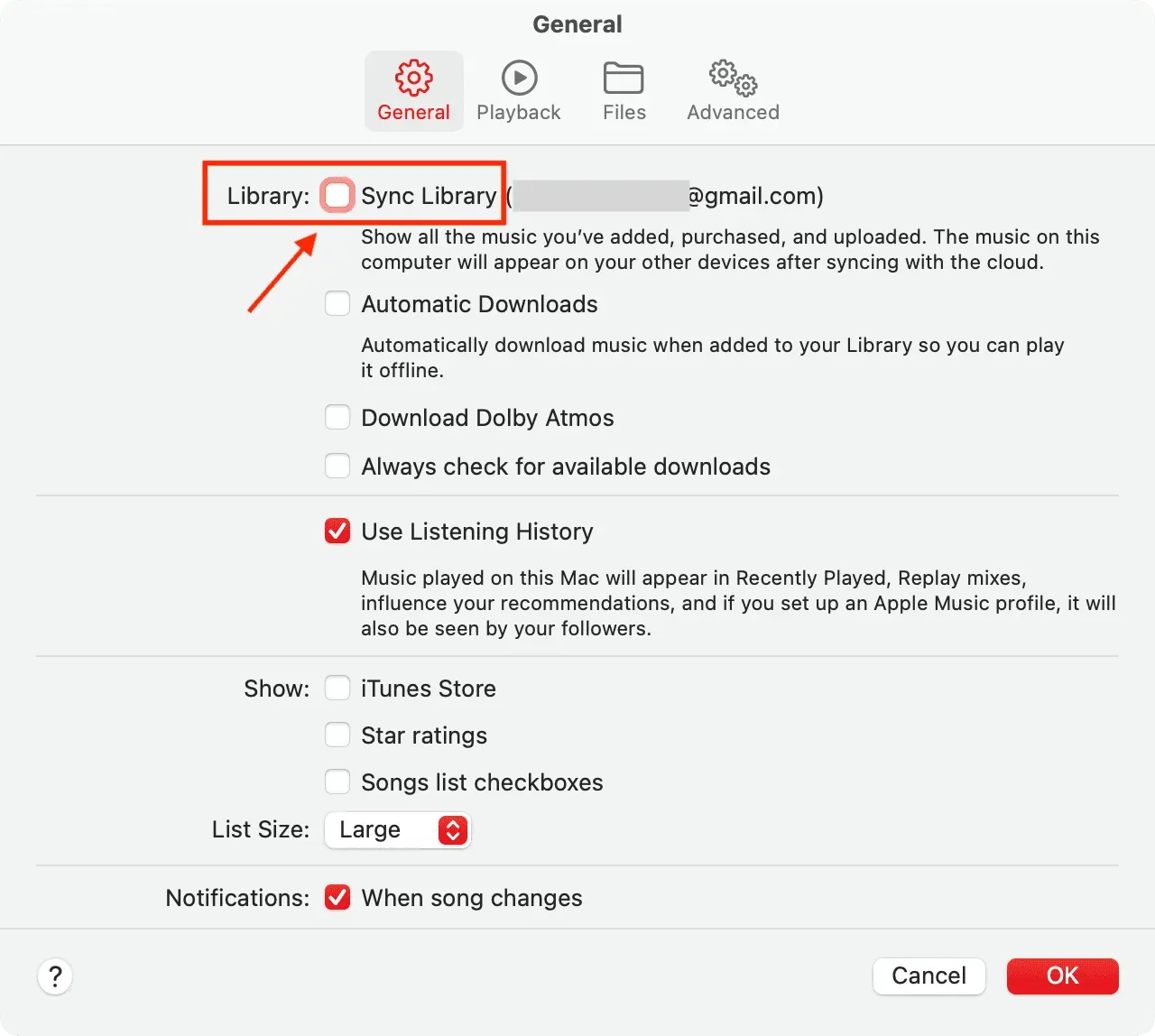
它還確保,如果一些本地歌曲尚未上傳到 iCloud 音樂庫,它們現在將被上傳並在您的所有其他設備上可用。根據您的圖書館的大小,這可能需要一些時間。
刪除所有歌曲並重新下載或重新添加它們。
- 打開“設置”應用程序並轉到“音樂”部分。
- 單擊“已下載的音樂”。
- 現在單擊“編輯”。
- 單擊所有歌曲旁邊的紅色減號按鈕,然後單擊刪除進行確認。這將從 iOS 或 iPadOS 設備上的音樂 App 中刪除所有離線歌曲。
- 重新啟動您的 iPhone 或 iPad,然後再次打開音樂應用程序。從這裡您可以再次下載您的歌曲。
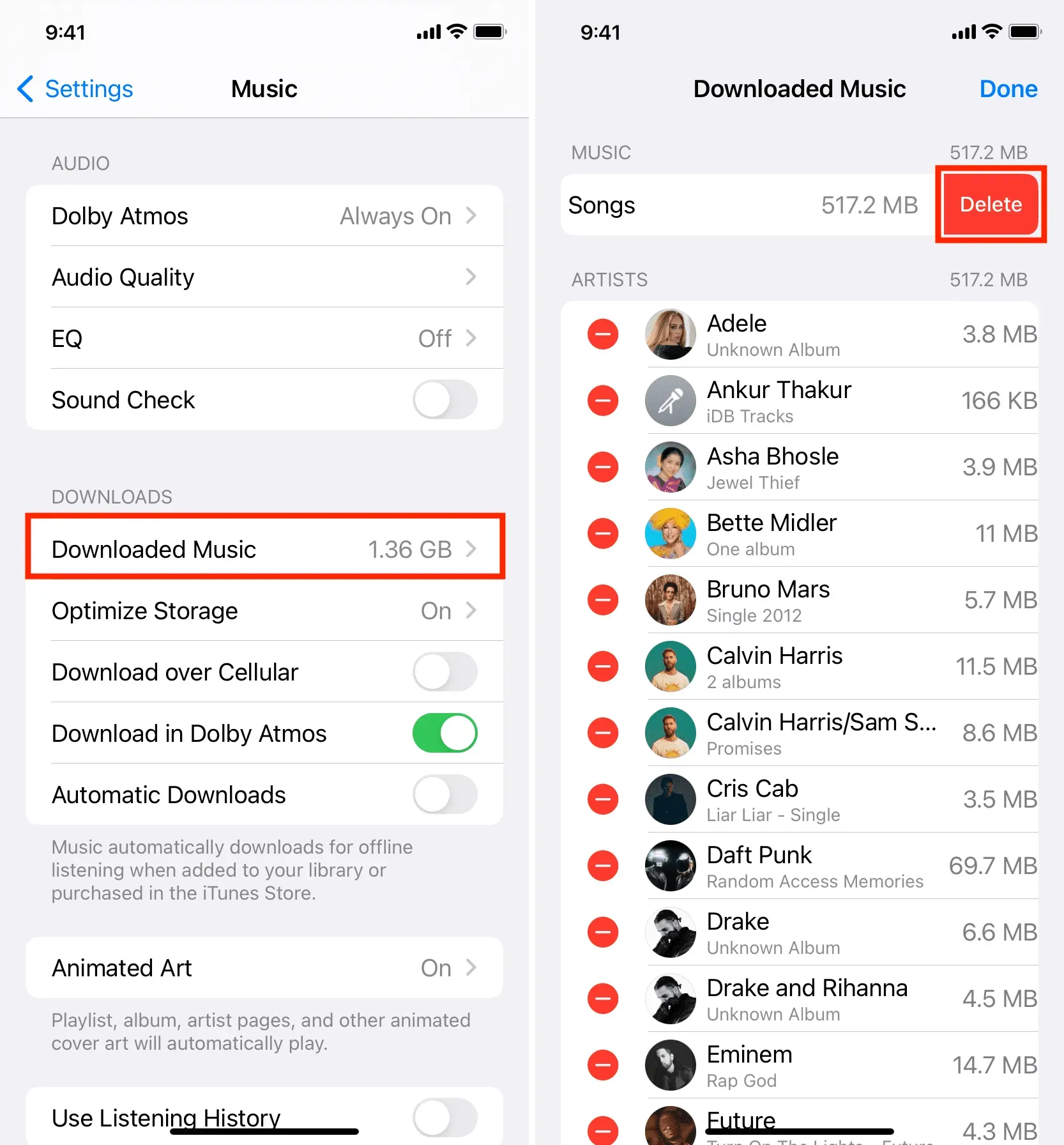
刪除 Apple Music 應用並重新安裝。
在 iPhone、iPad 和 Android 上:卸載音樂應用程序,就像卸載任何其他應用程序一樣。請注意,這也會從您的 iPhone 中刪除所有下載和同步的音樂。
在 Windows PC 上:像卸載任何其他 PC 應用程序一樣卸載 iTunes。
筆記。您無法卸載 Mac 上的音樂應用程序。
刪除音樂、Apple Music 或 iTunes 應用程序後,重新啟動設備並重新下載音樂應用程序:對於 iPhone 和 iPad | 對於安卓| 獲取適用於 Windows PC 的 iTunes
重置所有設置
最後,如果所有其他方法都失敗,請將您的 iPhone 和 iPad 恢復出廠設置,這應該有助於解決問題。
Apple Music 無法在網絡瀏覽器中運行?
您還可以通過計算機瀏覽器訪問music.apple.com使用 Apple Music 。如果這不起作用,請退出您的 Apple ID 並重新登錄。如果問題仍然存在,請清除該瀏覽器的所有歷史記錄、數據、緩存和 Cookie,然後再次在線登錄 Apple Music。



發佈留言